Excel: So importieren Sie Aktienkurse
Unsere Schritt-für-Schritt-Anleitung zeigt, wie Sie in Excel Aktienkurse importieren und abrufen können. So einfach geht's!
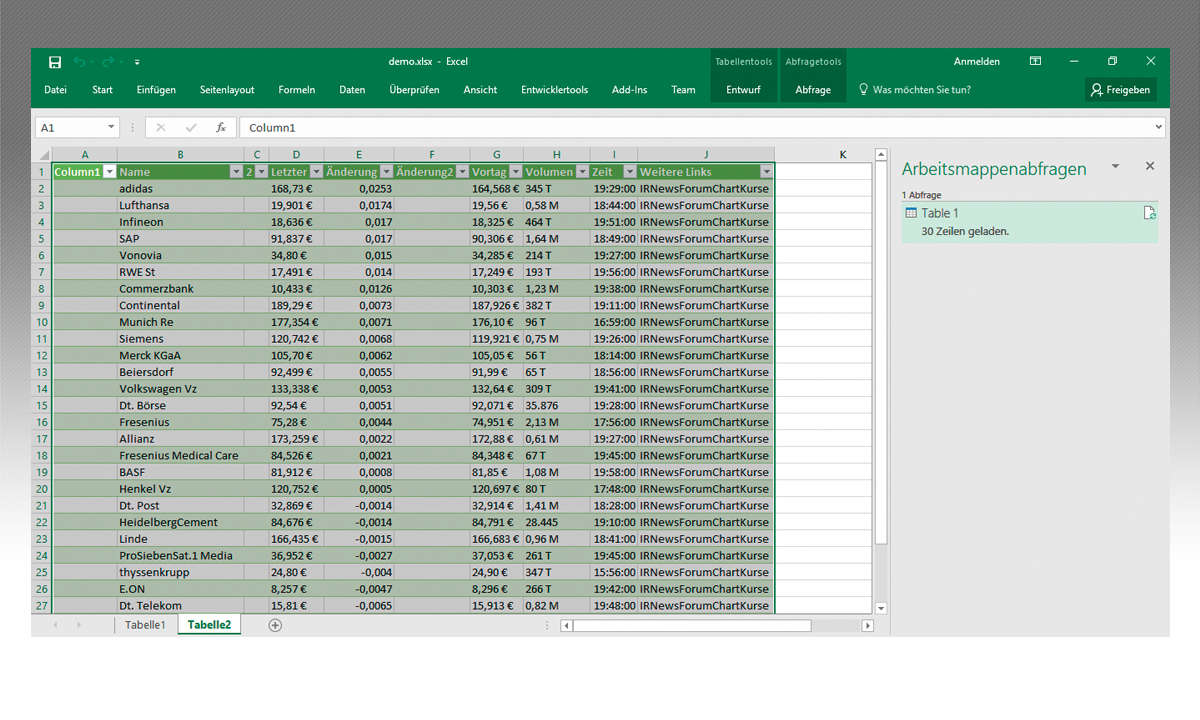
Schritt 1
Die DAX-30-Kurse von ariva.de lassen sich in Excel importieren und darstellen.
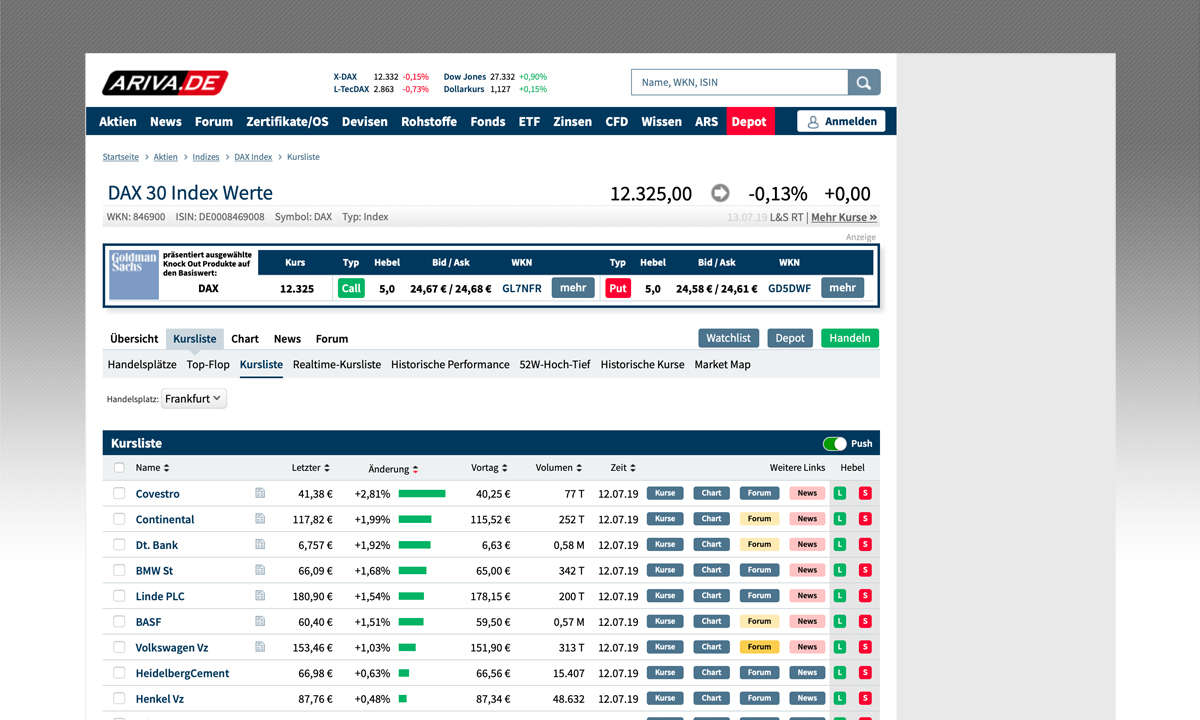
Schritt 2
Unter www.ariva.de/dax-30 finden Sie die Kursinfos zu den DAX 30 (Deutscher Aktienindex) in Tabellenform. Dieses einheitliche Format ist wichtig, damit Excel die Daten auf der Website finden kann. Verwenden Sie Datenquellen, die dauerhaft bereitstehen, sonst müssen Sie Ihre Excel-Tabelle immer wieder anpassen. Mit Ariva.de haben wir seit Jahren gute Erfahrungen gesammelt.
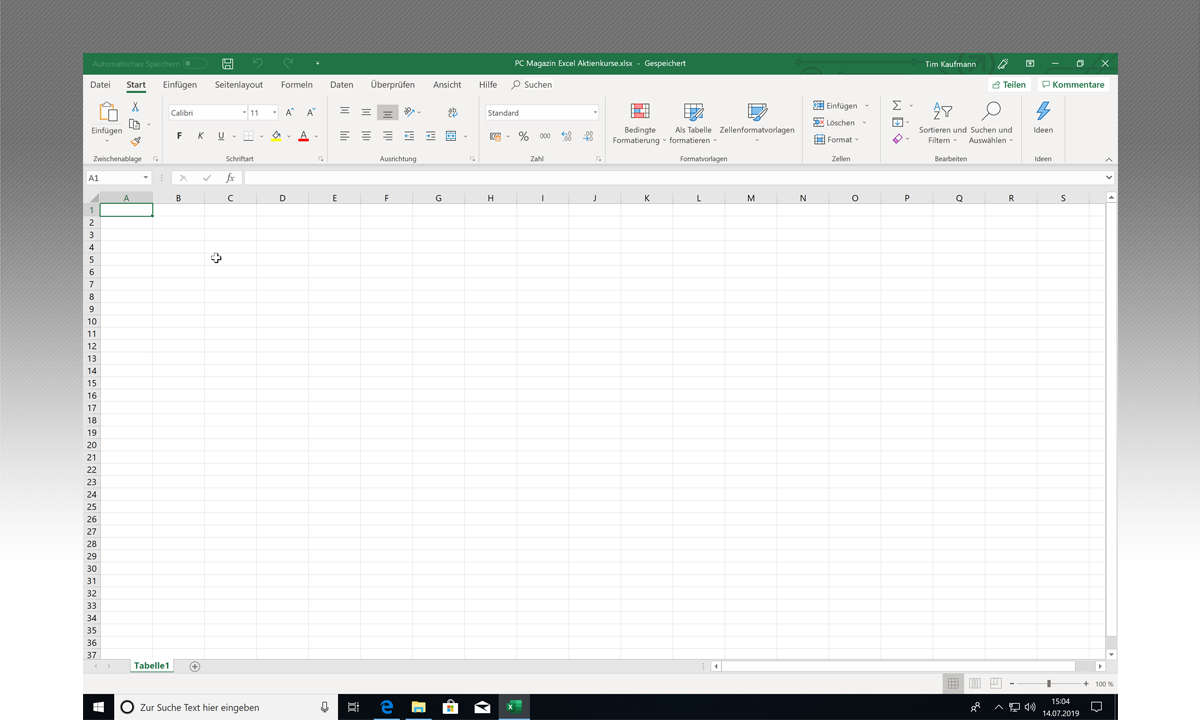
Schritt 3
Öffnen Sie die Arbeitsmappe, in die Sie die Daten importieren möchten. Für unser Beispiel haben wir eine neue Arbeitsmappe angelegt.
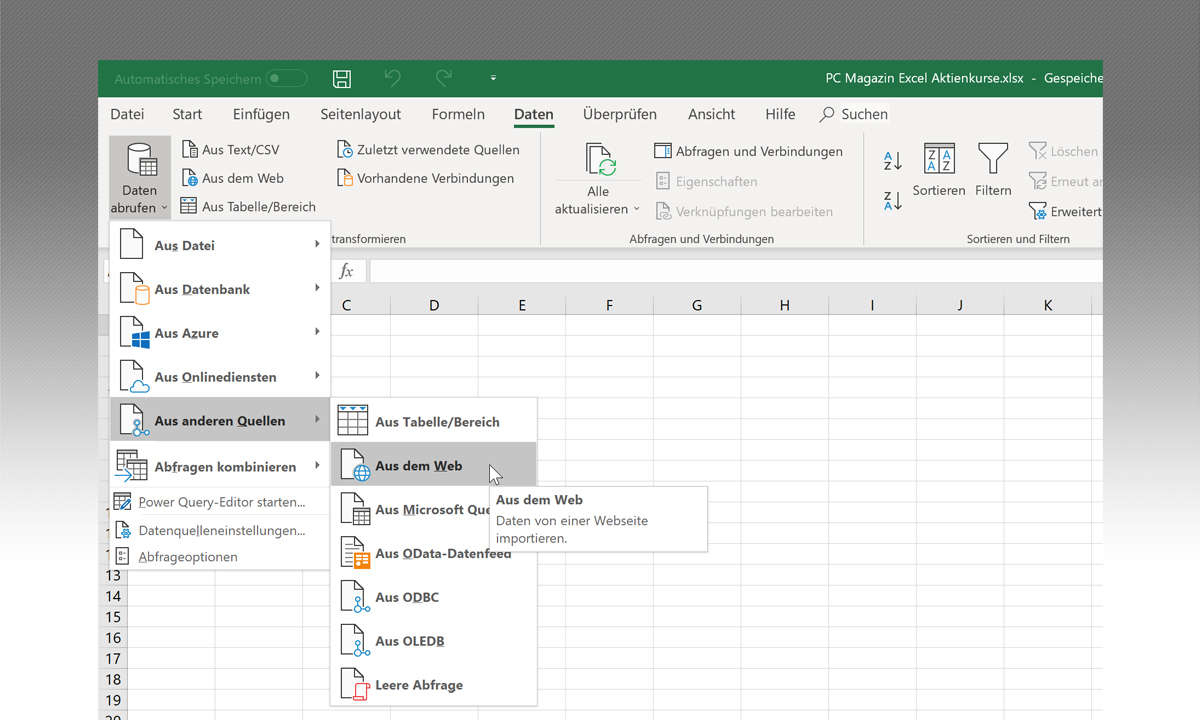
Schritt 4
Wechseln Sie auf die Registerkarte „Daten“ und klicken Sie dort auf „Daten abrufen \> Aus anderen Quellen \> Aus dem Web“.
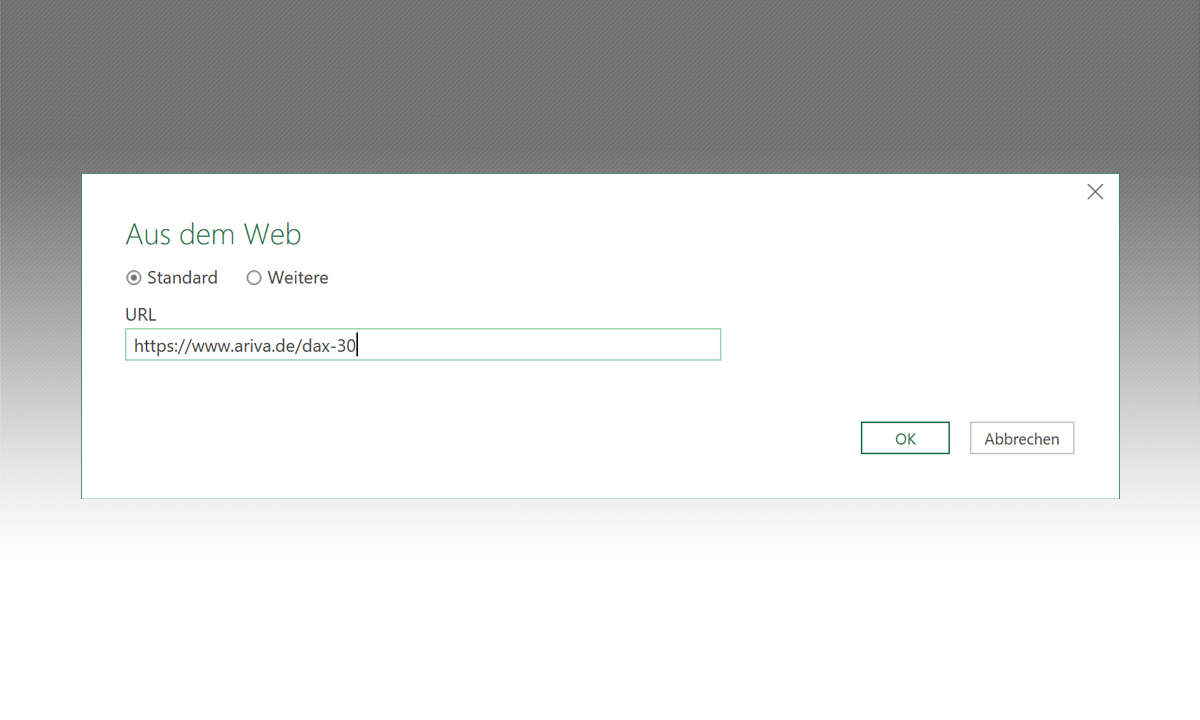
Schritt 5
Tragen Sie nun die Web-Adresse https://www.ariva.de/dax-30 in das Fenster ein und klicken Sie auf „OK“.
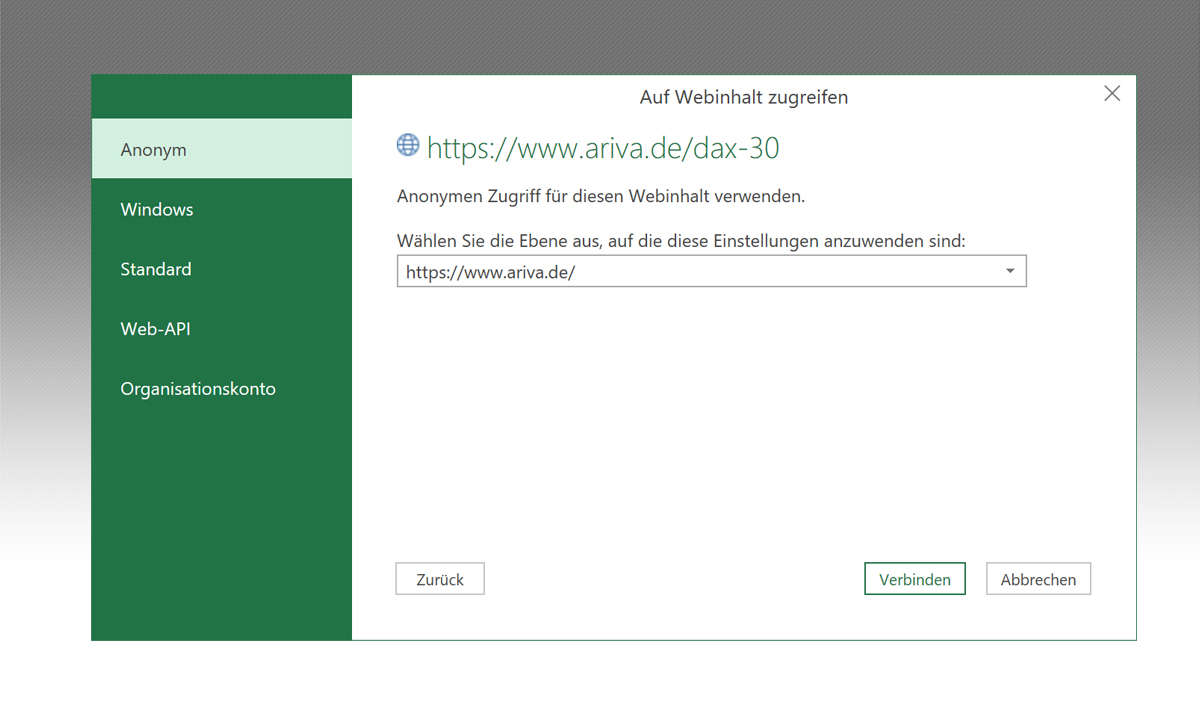
Schritt 6
Nach kurzer Wartezeit erscheint dieses Fenster. Klicken Sie auf „Verbinden“.
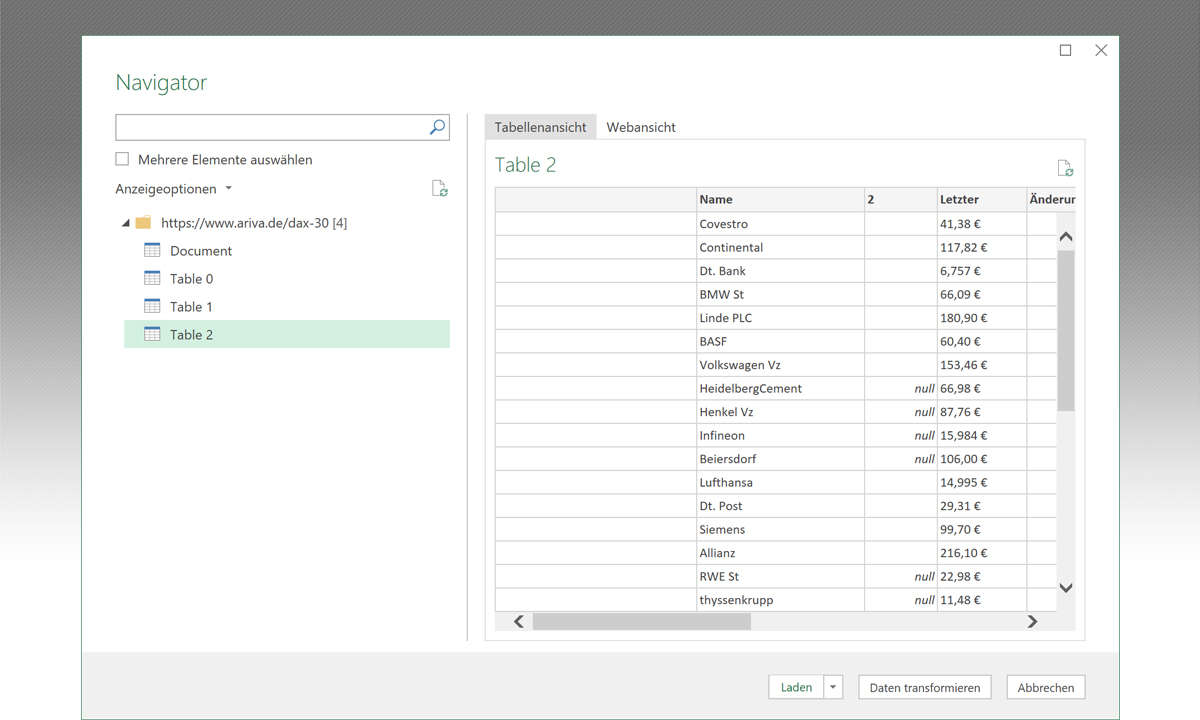
Schritt 7
Excel liest nun die Webseite und versucht, darin Datenstrukturen zu erkennen. Alles, was es findet, erscheint im so genannten Navigator. Hier klicken Sie die Einträge am linken Rand durch, bis Sie die gewünschten Daten gefunden haben. In unserem Beispiel ist das „Table 2“. Schauen Sie sich aber ruhig auch die anderen Einträge an, um einen Eindruck von Excels Arbeitsweise zu gewinnen. Zum Abschluss klicken Sie auf „Table 2“ und dann auf „Laden“.
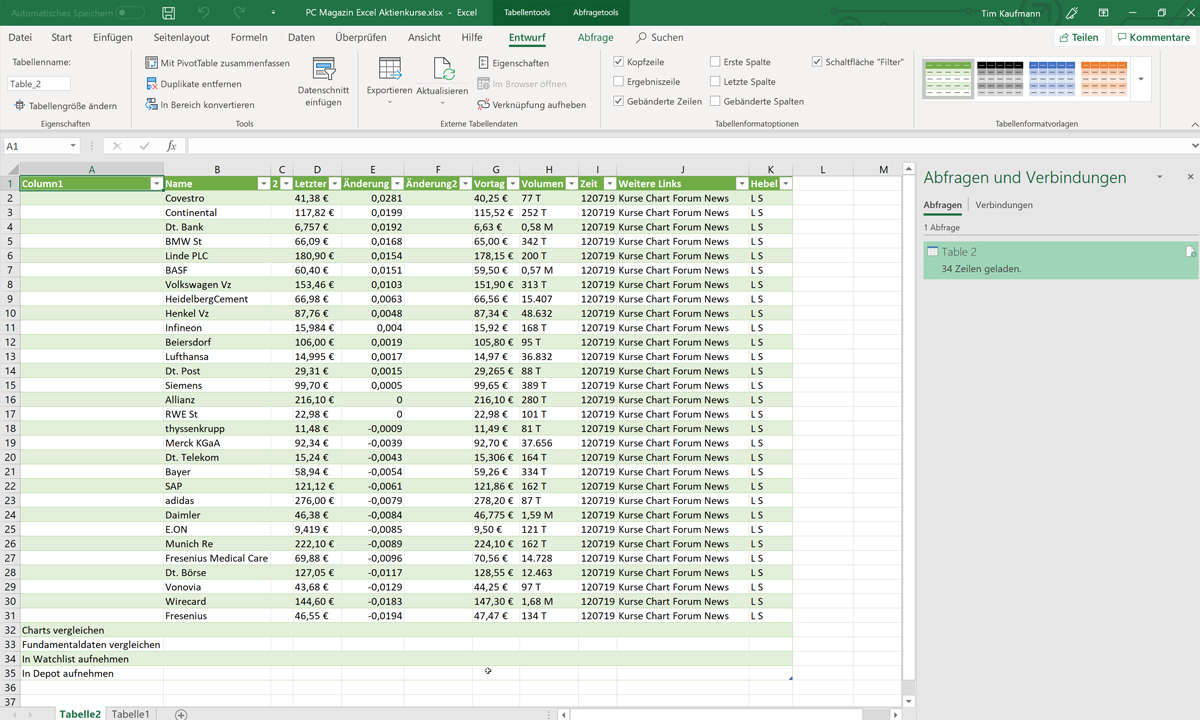
Schritt 8
Excel legt automatisch ein neues Arbeitsblatt an und importiert die Daten aus „Table 2“ dorthin. Auf der rechten Seite erscheint der Aufgabenbereich *Abfragen und Verbindungen* mit einem Eintrag für die importierte Tabelle und im Menüband die zusätzliche Registerkarte *Abfrage*.
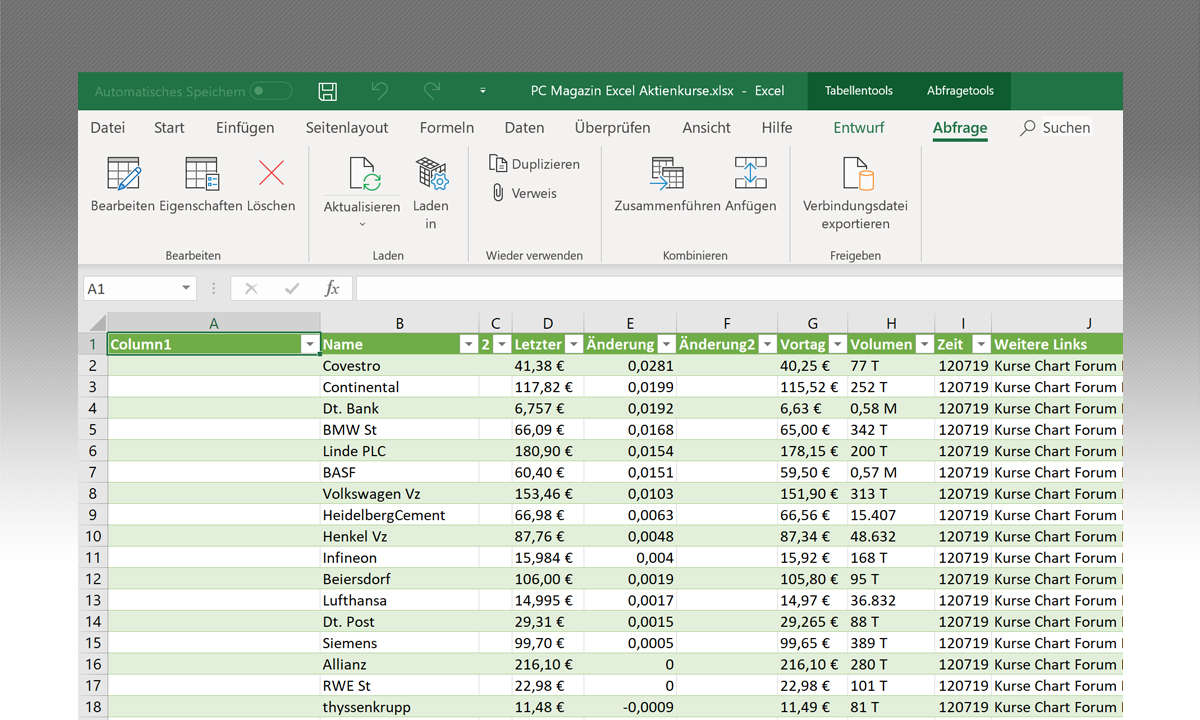
Schritt 9
Wenn Sie mehr Platz für die Anzeige der Aktienkurse haben wollen, schließen Sie den Aufgabenbereich. Alle wichtigen Optionen finden Sie auch auf der Registerkarte „Abfrage“.
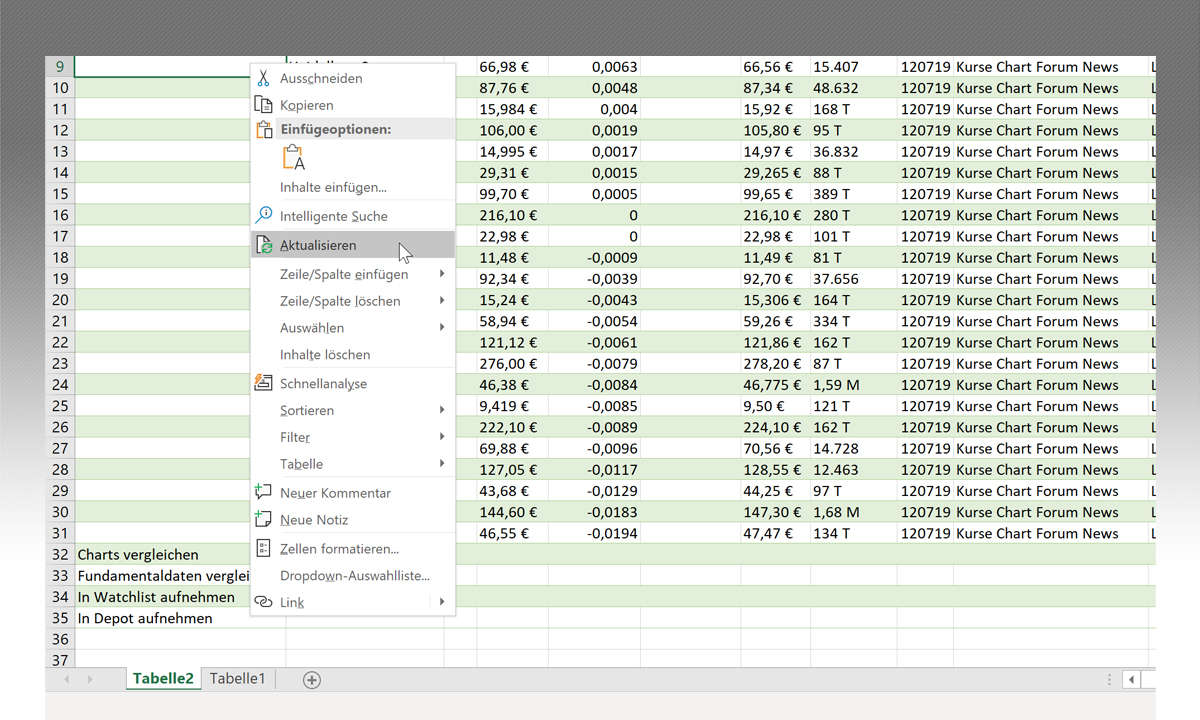
Schritt 10
Immer wenn Sie in Zukunft unter „Abfrage“ auf „Aktualisieren“ klicken, holt Excel die aktuellen Kurse aus dem Netz. Damit die Registerkarte erscheint müssen Sie ein Feld in der Tabelle mit der Abfrage markieren. Alternativ können Sie aber auch einfach die Tabelle mit der rechten Maustaste anklicken und dann im Kontextmenü auf „Aktualisieren“ gehen.

Schritt 11
Abfragen enthalten häufig auch überflüssige Daten, insbesondere Spalten, die man nicht benötigt. So ist in unserem Beispiel die erste Spalte („Column 1“) leer. Wenn Sie die Spalte aber nun einfach aus dem Arbeitsblatt löschen, wird Excel sie beim nächsten Update wieder laden. Sie müssen das „Übel“ an der Wurzel packen. Klicken Sie auf die Registerkarte „Abfrage“ und dort auf „Bearbeiten“.
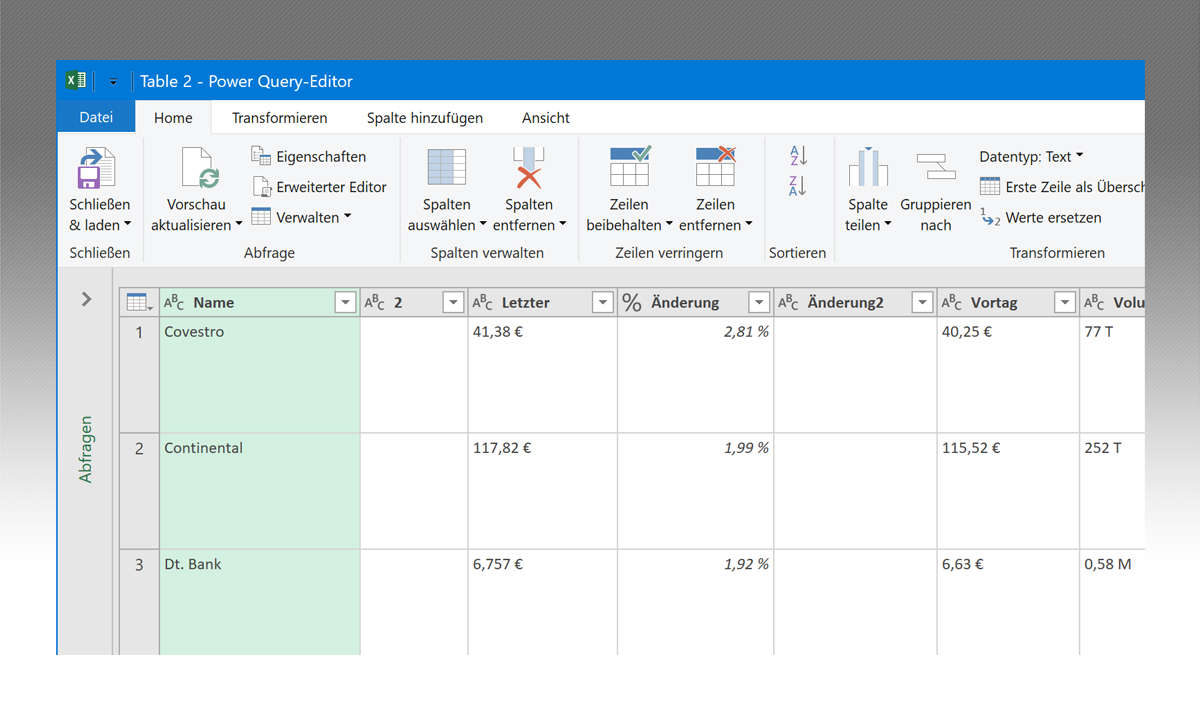
Schritt 12
Markieren Sie ein Feld in der ersten Spalte und klicken Sie oben auf „Spalte entfernen“. Auf die selbe Weise können Sie auch einzelne DAX-Werte ausschließen. Sie markieren eine Zelle in der jeweiligen Zeile und gehen auf „Zeile entfernen“.
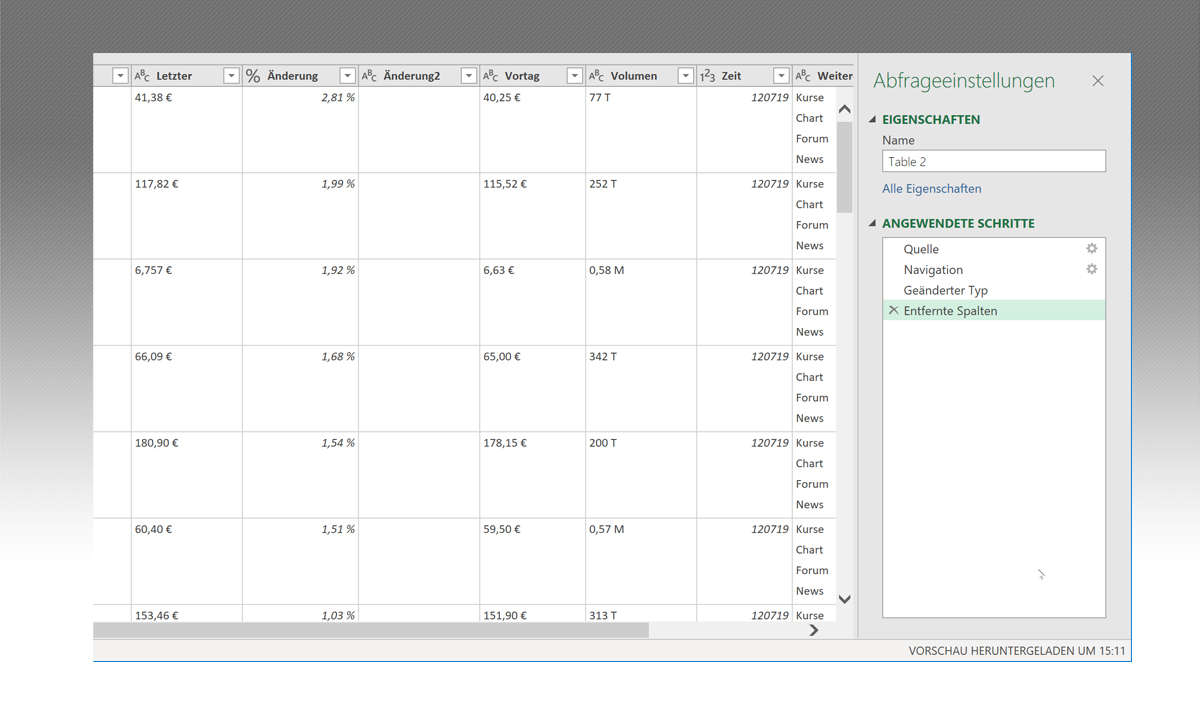
Schritt 13
Excel hält alle Änderungen an der Abfrage in der Rubrik „Angewendete Schritte“ fest. Möchten Sie eine Änderung rückgängig machen, dann klicken Sie den entsprechenden Eintrag an und gehen anschließend auf das kleine „x“ am Anfang der Zeile.